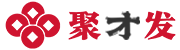虚拟机是指在完全隔离的环境中运行的具有完整硬件系统功能的完整计算机系统。
VMware Workstation Pro 16 无疑是虚拟机软件中的佼佼者。

虚拟机的优点:
1、在同一台计算机上使用两个以上的操作系统,无需分区或重启。
2、另一个操作系统完全隔离, 并保护不同类型操作系统的操作环境和安装在操作系统上的所有应用软件和数据。
3、它可以在不同的操作系统之间相互操作,包括网络、周边、文件共享、复制和粘贴。
4、具有复原(Undo)功能。
5、还可以随时设置和修改操作系统的操作环境,如内存、磁盘空间、周边设备等。
最近,VMware推出了最新的16版,更新了一些新的功能和支持


警告:目前,解锁工具不支持解锁VMware 16.如果您需要在虚拟机上安装macos,请暂时使用VMware 15.5。
01 安装说明
①down下来并解压VMware16安装包。

②双击安装程序安装VMware。

③接受协议并进行下一步。

④建议将安装位置更改到其他文件夹,不更改也没关系。

⑤取消检查自动更新(不取消也没关系,只要不更新大版本),一直是下一步,安装完成后输入许可证。






⑥从才情画羽提供的key.在txt中选择任何版本的许可证,复制粘贴到输入框中。

⑦安装完成。
图片



如果主机支持安装完成装入系统,启动虚拟机 AMD-V,但 AMD-V 处于禁止状态。
如果已在 BIOS禁止在固件设置中使用 AMD-V,或者主机在更改此设置后从未重新启动, AMD-V 可能被禁止。
(1) 确认 BIOS/在固件设置中启用 AMD-V。
(2) 如果此 BIOS/固件设置已更改,请重新启动主机。
(3) 假如你在安装 VMware Workstation 从未重新启动主机,请重新启动。
(4) 将主机的 BIOS/将固件更新到最新版本。
主机不支持“主机不支持”AMD RVI“硬件辅助 MMU 虚拟化。
模块“CPUIDEarly启动失败。
虚拟机未能启动。
解决方案:关机,启动,长按F2,进入BIOS界面,按以下操作(不同的计算机界面可能不同) F10 保存配置。然后打开电脑,打开虚拟机。
Intel平台家用笔记本。(Y、Z、G、N系列)
按F2开机进入BIOS,选择Configuration选项,Intel Virtual Technology的选项设置为Enable状态。

二、AMD平台家用笔记本。(Y、Z、G系列)
按F2开机进入BIOS,选择Configuration选项,SVM 将Support选项设置为Enable状态。

本文内容由互联网用户自发贡献,该文观点仅代表作者本人。聚才发仅提供信息存储空间服务,不拥有所有权,不承担相关法律责任。如发现本站有涉嫌抄袭侵权/违法违规的内容,请发送邮件至 tenspace2022@163.com 举报,一经查实,本站将立刻删除。 本文链接:https://www.jucaifa.com/post/1104889.html